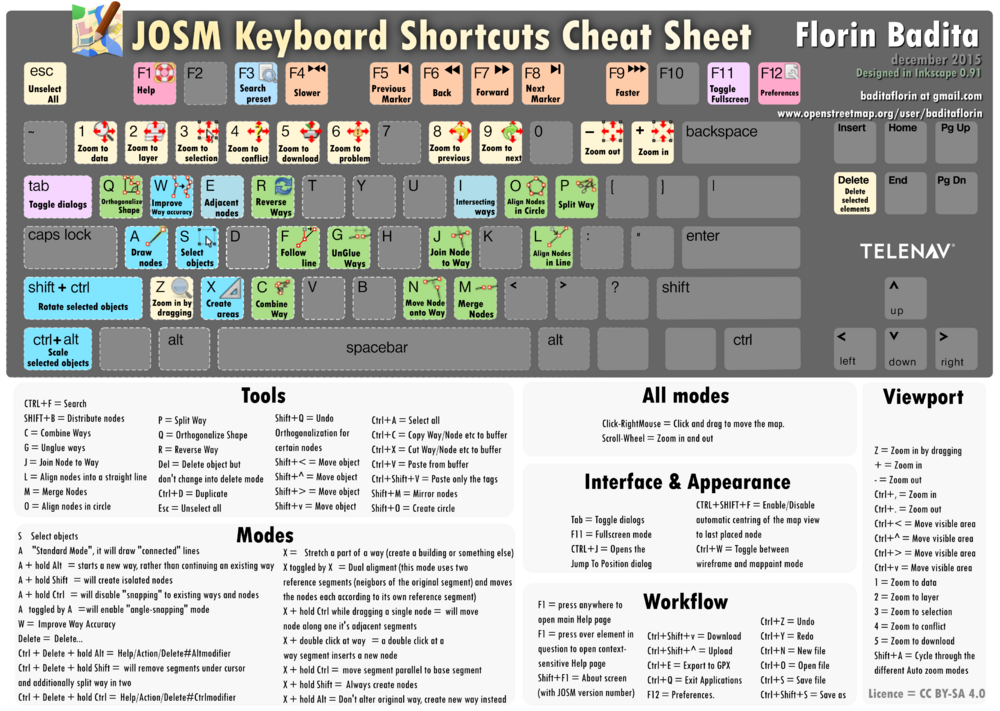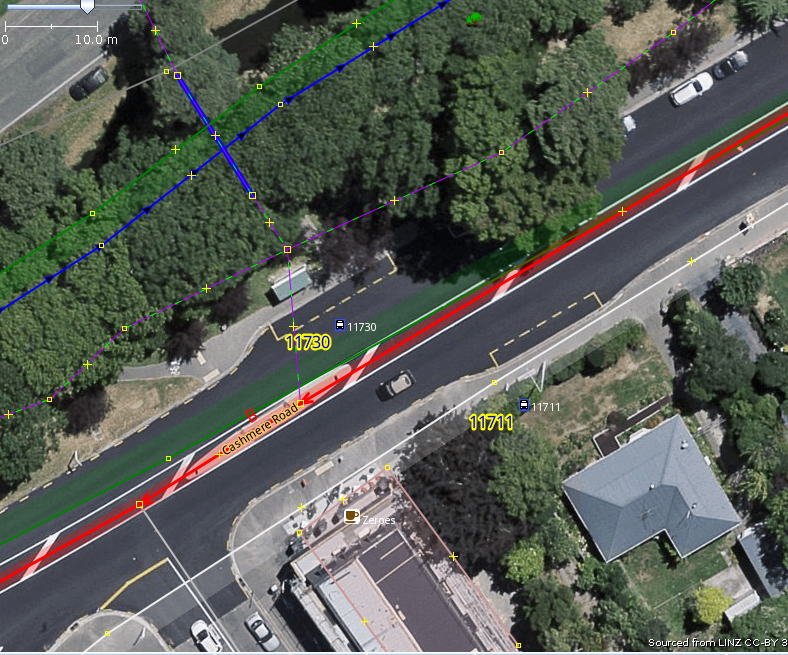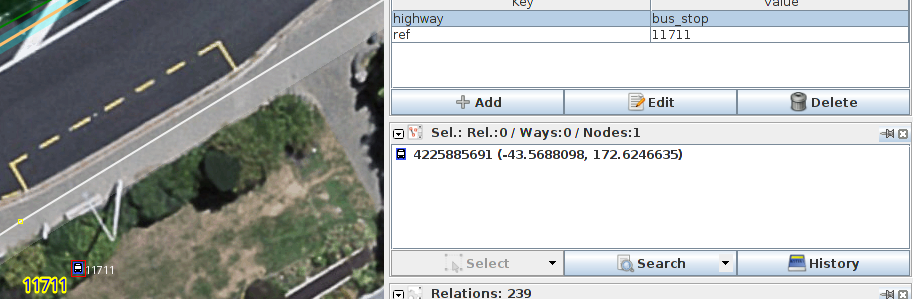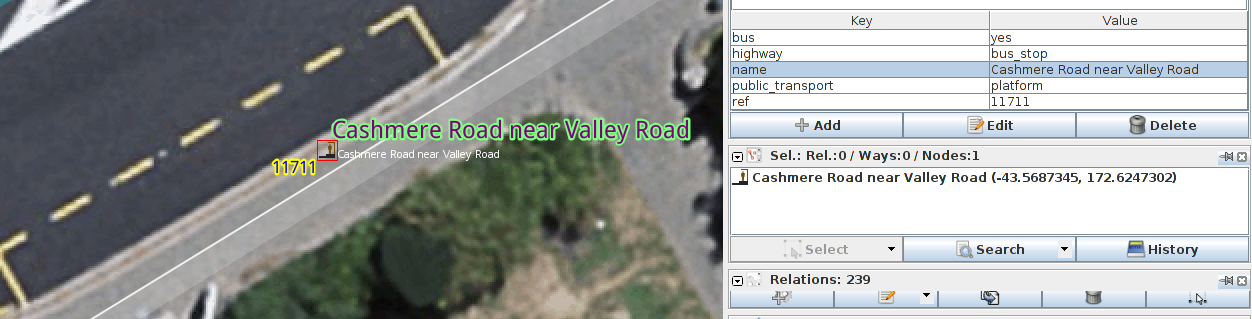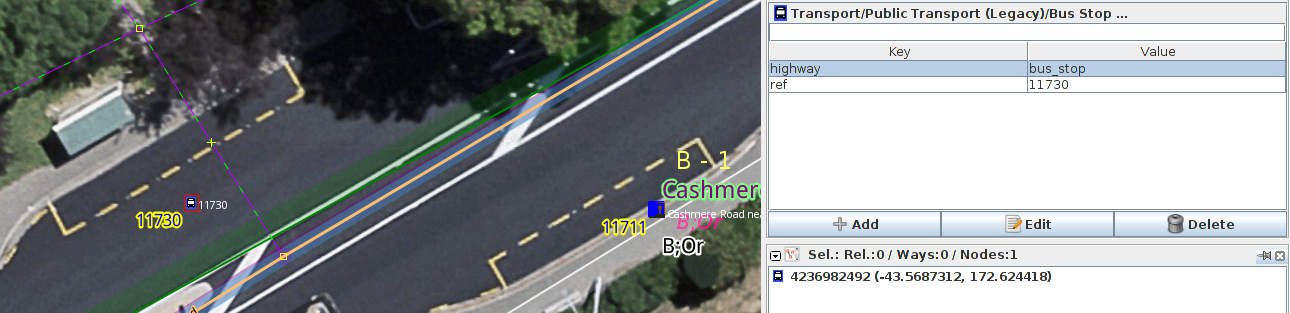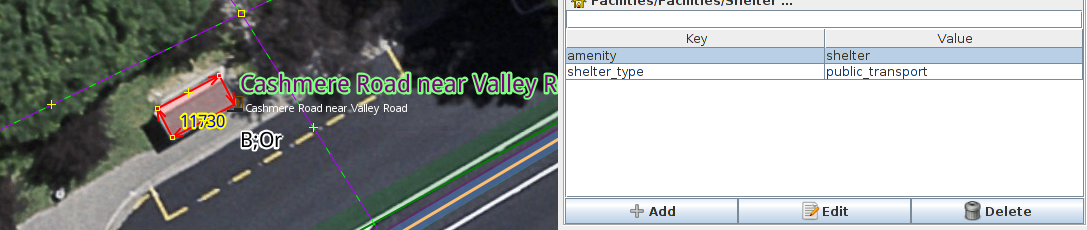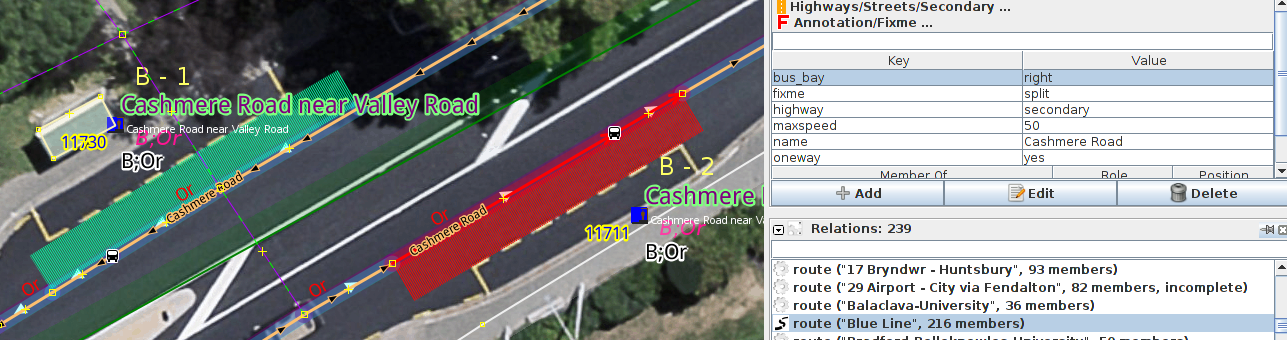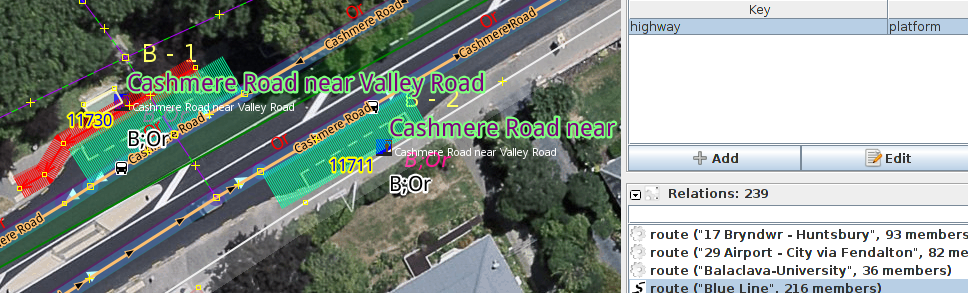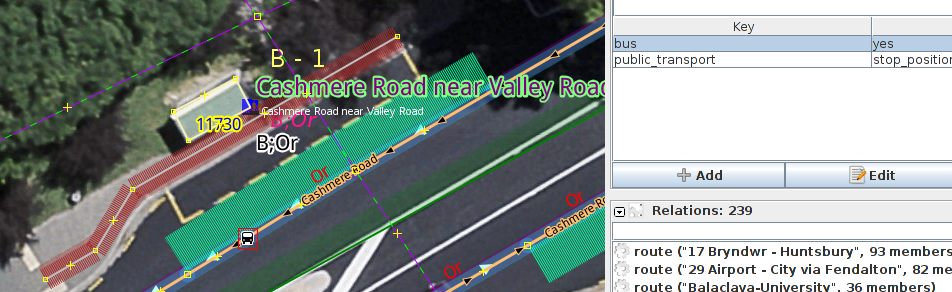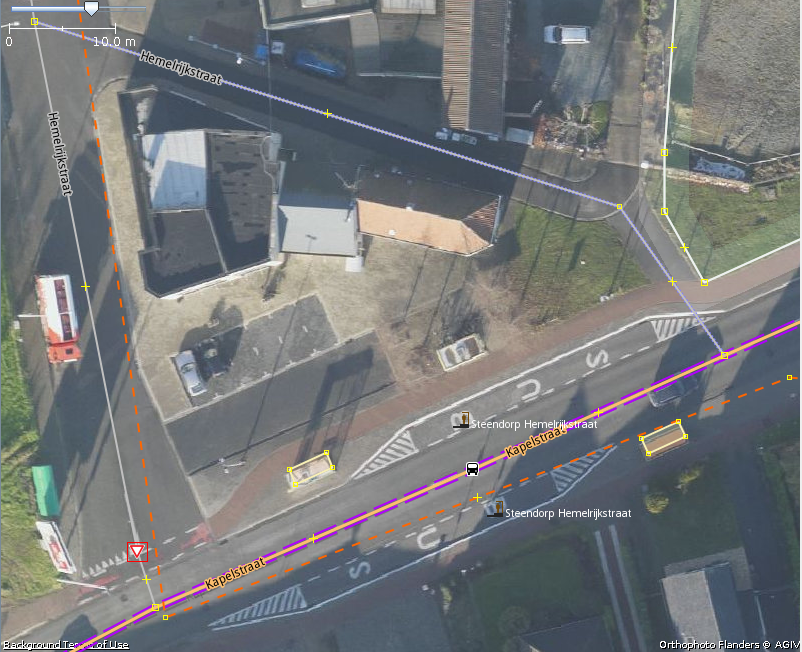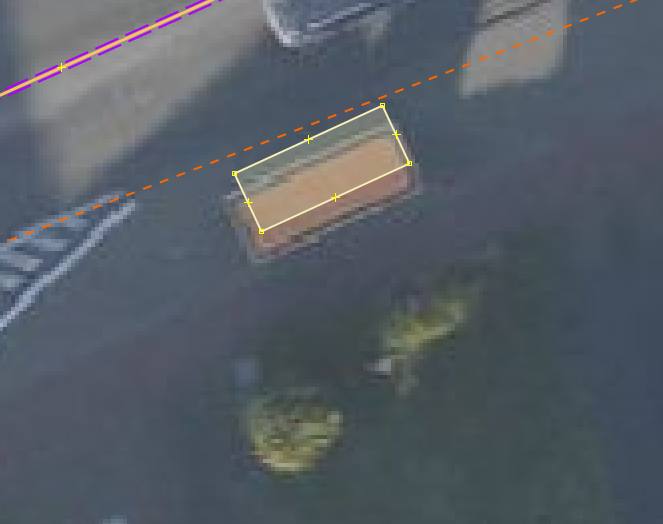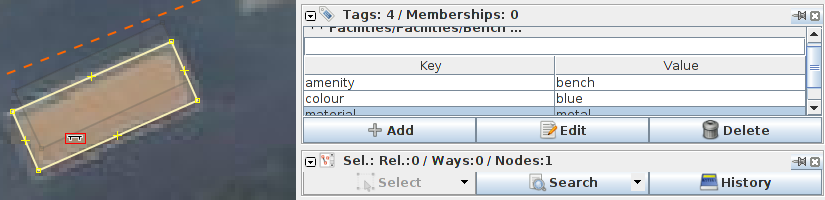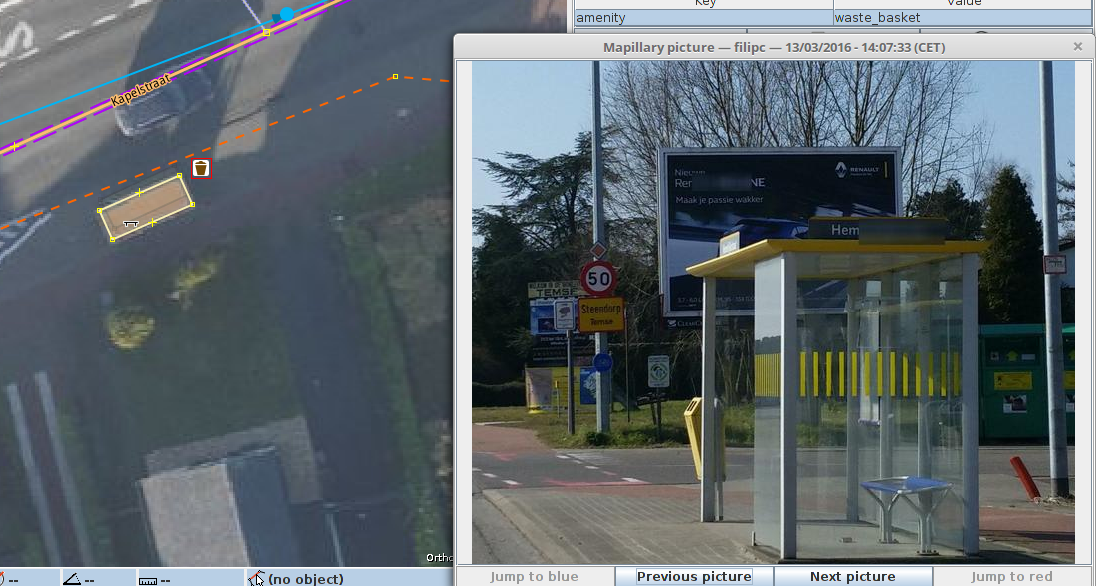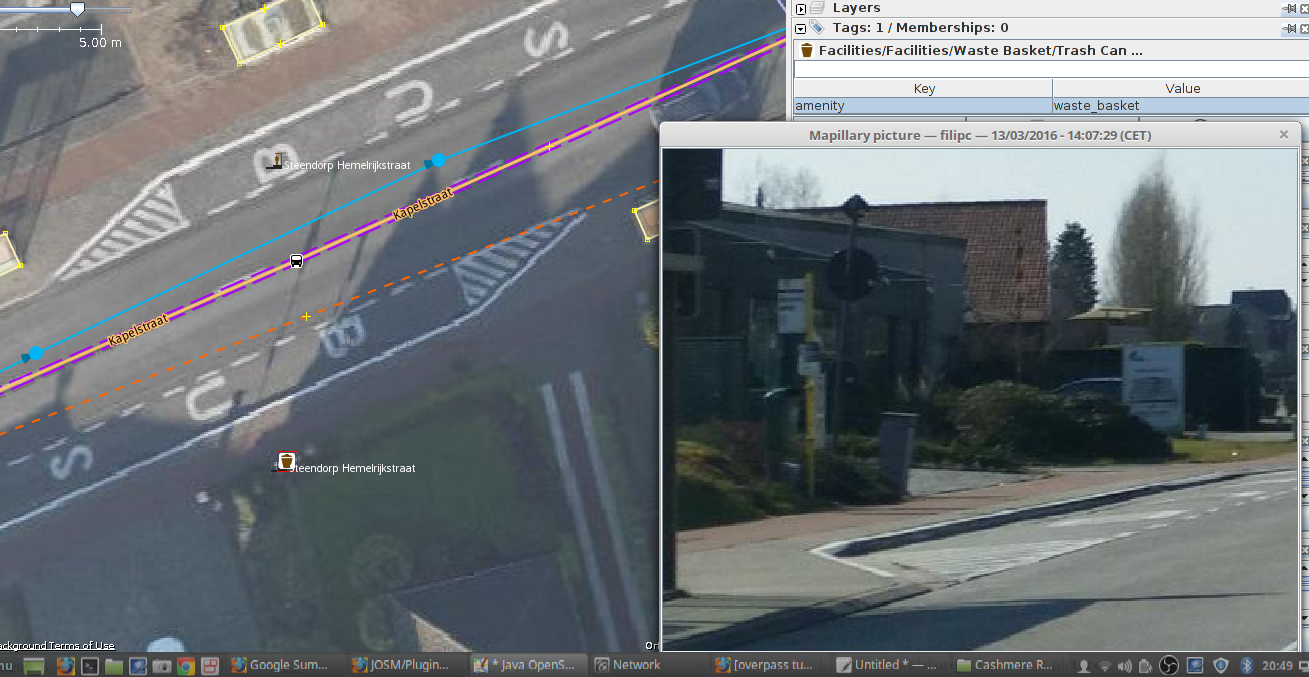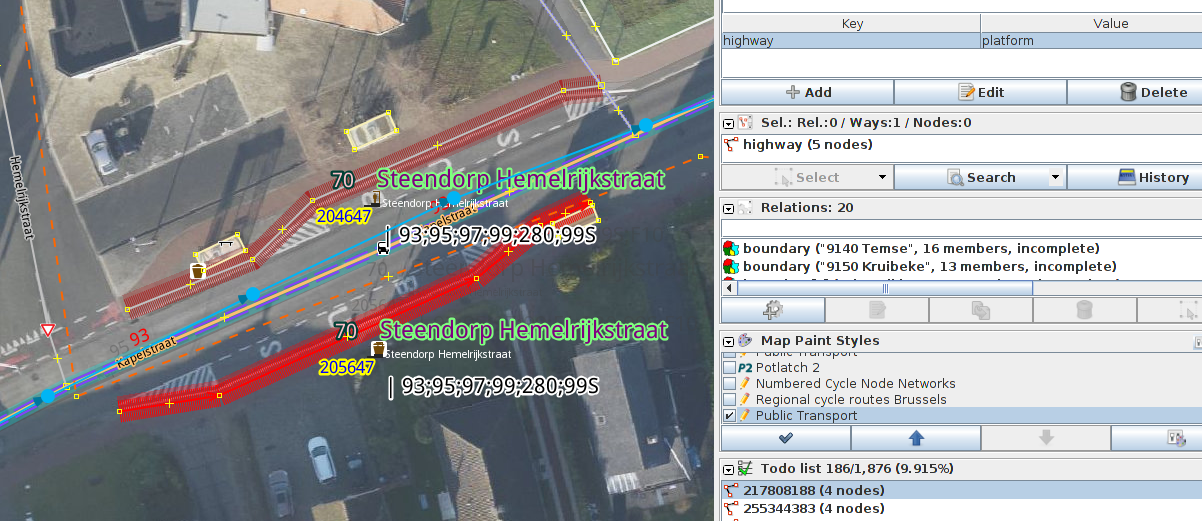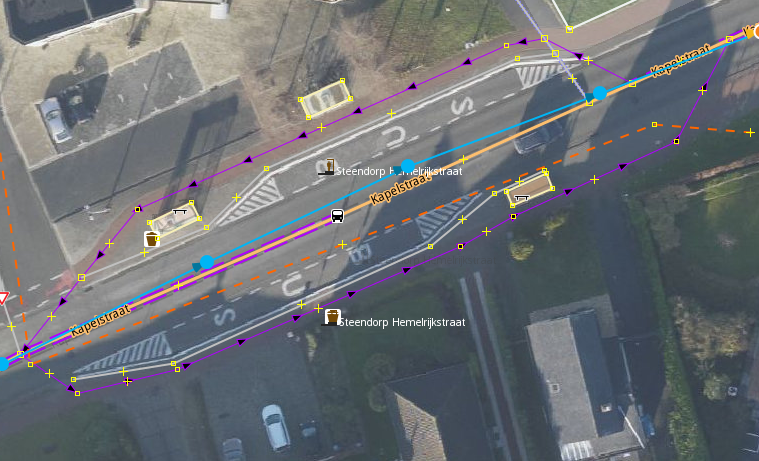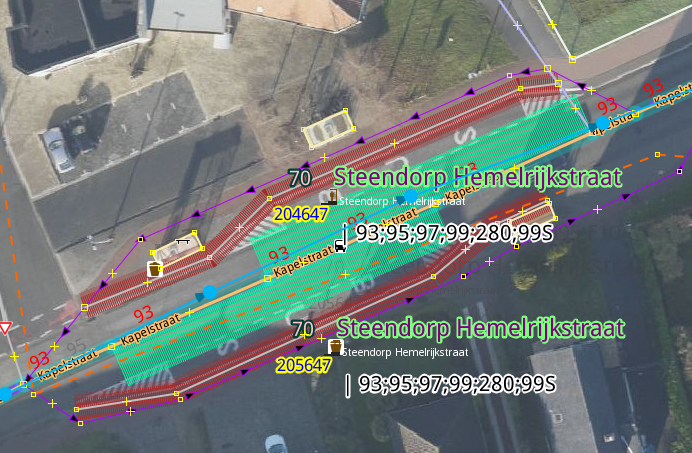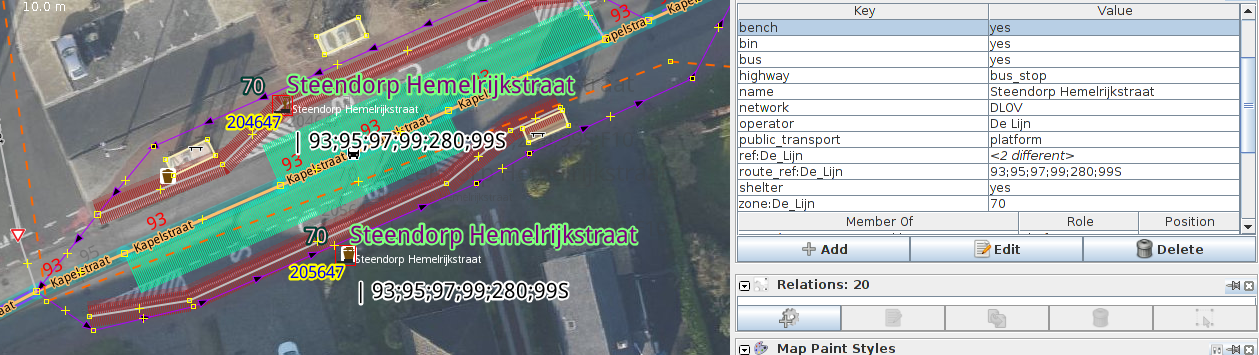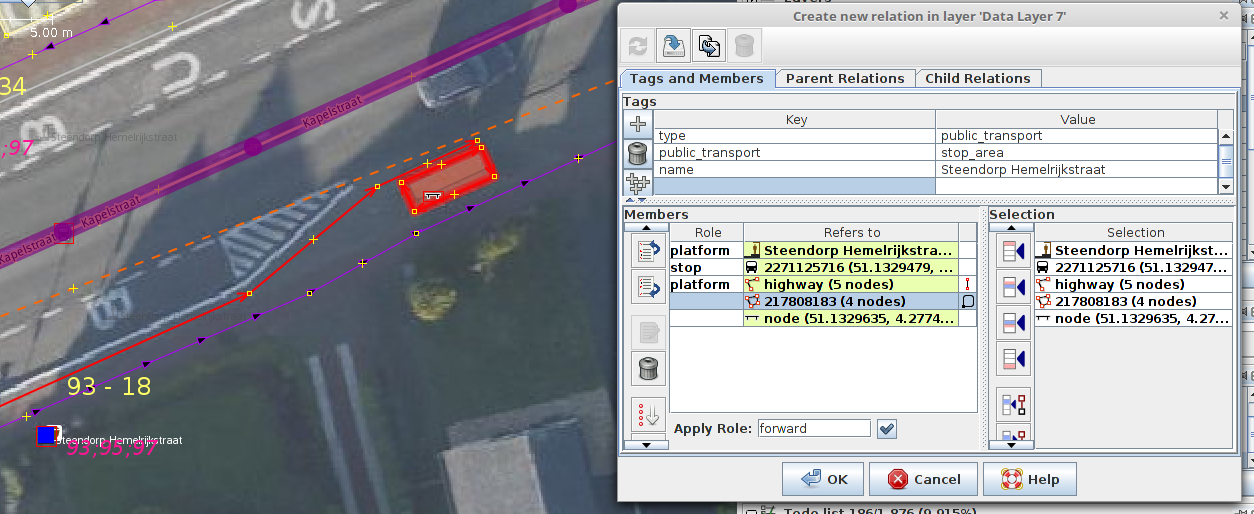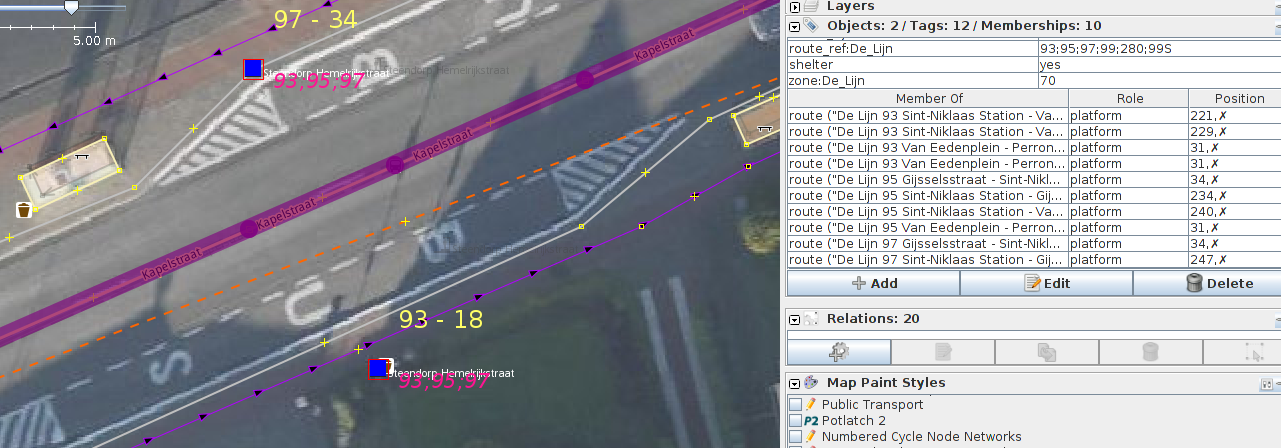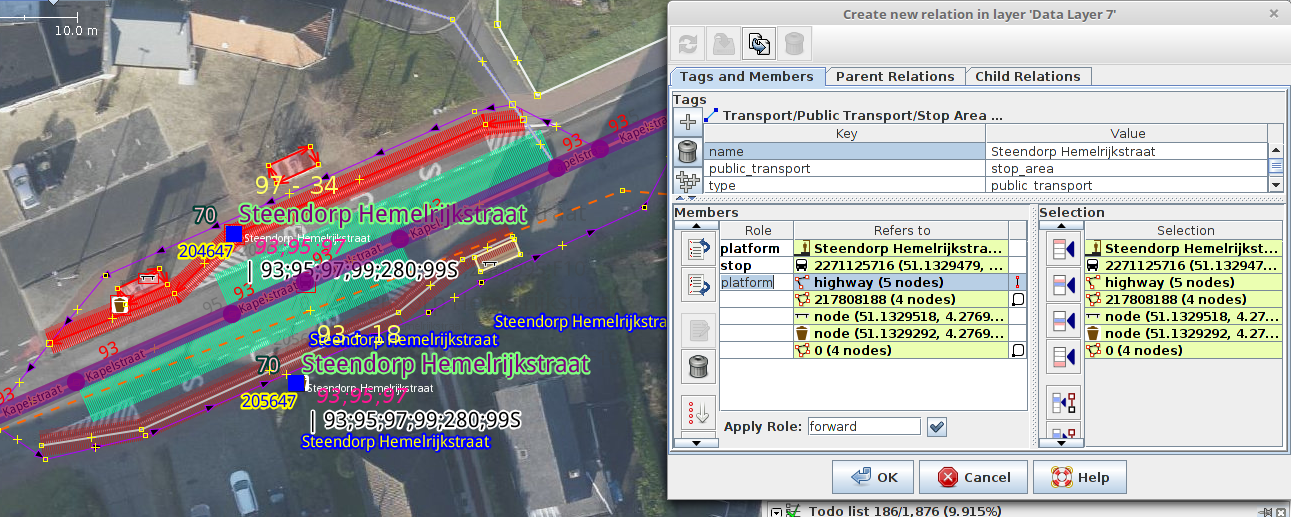FR:JOSM/Plugins/PT Assistant/Mapping des Transports Publics avec JOSM
Cartographier les transports en commun avec JOSM
Comment améliorer et corriger la cartographie des transports en commun avec JOSM assisté par le greffon PT_Assistant.
Configuration
Ouvrez les Préférences (F12).
Mode avancé
Cochez "Mode avancé" dans le coin en bas à gauche.
Coloriage via MapCSS
Choisissez dans le menu de gauche l'onglet "Coloriage".
Dans la liste des modèles disponibles, choisir "Public Transport" by Polyglot.
Avec la flèche, passez le modèle dans la boite de droite. Puis "Valider".
Greffons
Choisissez l'onglet "Greffons", sous la liste appuyez sur le bouton "Téléchargement depuis la liste...". Puis télécharger la liste des greffons :
La pertinence pour la cartographie des transports publics diminue pour ceux qui se trouvent en bas de la liste.
pt_assistant utilsplugin2 buildings_tools terracer todo Mapillary OpenStreetCam wikipedia tag2link OpeningHoursEditor measurement RoadSigns reverter undelete markseen scripting
Augmentez le nombre de tags proposés
Appuyez sur F12, allez sur le dernier onglet vertical "Paramètres avancés" et cherchez : properties.recently-added-tags
Vous pouvez augmenter le nombre d'attributs récemment utilisés, proposés dans la boîte de dialogue. Je préfère le régler sur 12 ou 15. 5, c'est un peu trop bas pour être pratique.
Raccourcis clavier pour JOSM
Télécharger les données
Tout d'abord, téléchargeons quelques données à l'aide de l'API Overpass :
Fichier/Télécharger les données.../Télécharger depuis l'API Overpass
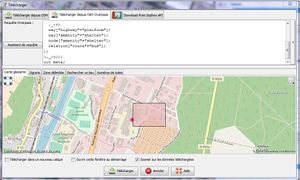
Copier la requête ci-dessous et sélectionner la zone sur laquelle vous vous l'appliquer (quartier, ville,...):
Requête pour les bus

[out:xml][timeout:325][bbox:{{bbox}}];
(
(
node["highway"="bus_stop"];
node["public_transport"="platform"]["train"!="yes"]["ferry"!="yes"];
node["public_transport"="stop_position"]["train"!="yes"]["ferry"!="yes"];
);
._;<;
way["highway"="platform"];
way["amenity"="shelter"];
node["amenity"="shelter"];
relation["route"="bus"];
);
(._;>;);
out meta;
Cette requête fonctionne très bien pour travailler avec des relations de lignes de bus. Le résultat sera une succession de routes, avec les arrêts. Si vous sélectionnez des grandes régions, il faudra modifier la valeur timeout (délai d'attente), mais n'allez pas au delà de 600.
Il est préférable de l'utiliser sur des régions plus restreintes dans un premier temps: quelques arrêts, peut-être une gare de bus, avant d'essayer de télécharger une ville ou une région complète. Comme tout est interconnecté dans OSM, il est difficile garder les groupes de modifications petits et gérables, surtout si on coupe des chemins, ce qui a un effet sur toutes les relations affectées.
Requête pour les trains

[out:xml][timeout:325][bbox:{{bbox}}];
(
(
node["railway"~"station|halt"];
node["public_transport"="platform"]["train"="yes"];
node["public_transport"="stop_position"]["train"="yes"];
);
._;<;
way["railway"="platform"];
way["building"="station"];
way["amenity"="shelter"];
node["amenity"="shelter"];
relation["route"="train"];
);
(._;>;);
out meta;
Validation
Avec le greffon PT_Assistant installé, vous pouvez utiliser le bouton "Valider". S'il n'y a rien de sélectionné, il vérifiera tout.
Toutes les catégories préfixées par PT: peuvent comporter des problèmes détectés par le greffon. L'idéal c'est de tous les résoudre avant d'envoyer vers le serveur.
PT: l’itinéraire doit commencer et se terminer par un stop_position
Utiliser le bouton droit de la souris pour Zoomer sur le problème. Puis utilisez le bouton "Sélectionner". L'itinéraire sélectionné sera marqué en couleur pourpre.
Les arrêts reçoivent des balises supplémentaire montrant le ref de la relation route et leur séquence dans la route.
Ou bien l'ordre des arrêts est fausse, ce que l'on peut réparer avec
- "Transport public" => "Trier les membres de la relation route.
ou il manque un nœud stop_position.
Vous pouvez en ajouter un en utilisant le nouveau mode de la carte :
- Ajouter la position d'arrêt (stop_position).
Si vous l'utilisez sur le premier ou le dernier chemin (way) d'une relation route, ce chemin sera scindé automatiquement et seulement la partie correcte de ce chemin est gardé dans les relations route affectées.
Si, par contre, c'est un chemin au milieu de l'itinéraire, un nœud stop_position sera ajouté, mais le chemin n'est pas scindé.
Les problèmes les plus faciles à réparer sont :
PT: Le trajet contient un trou qui peut être corrigé par un tri
Il est possible d'appliquer un correctif automatisé. Il résoudront tous les problèmes liés au fait que les chemins ne sont pas dans le bon ordre.
Une catégorie qui vient d'être ajouté est:
PT: Les trous dans les itinéraires peuvent être réduits en triant les membres. Une validation supplémentaire sera nécessaire.
Ces corrections automatisées ne résolvent pas tous les problèmes liés à la séquence des chemins. Cela peut également indiquer que cet itinéraire n'a pas encore été converti au schéma de la version 2.
PT: La route passe sur une route à sens unique dans le mauvais sens de circulation
Quand vous appuyez sur le bouton 'Corriger', l'éditeur de relations route est ouvert, les chemins sens unique pris en contre-sens seront sélectionnés. Il est maintenant facile d'enlever ces chemins et de les remplacer avec d'autres qui vont dans le bon sens.
Il est également possible qu'il manque un attribut oneway:bus=no sur ces chemins. Comme ils sont sélectionnés également dans la carte principale de JOSM, il est facile d'ajouter les attributs nécessaires.
Quelques expressions de recherches pratiques
Pour trouver tous les nœuds qui devraient avoir un attribut public_transport=platform :
highway=bus_stop (-public_transport OR public_transport=stop_position) (-child highway OR child highway=footway OR child highway=platform OR child highway=cycleway OR child highway=sidewalk OR child highway=path)
Pour trouver tous les nœuds qui devraient avoir un attribut public_transport=stop_position :
((highway=bus_stop -public_transport) OR public_transport=platform) (child highway -(child highway=footway OR child highway=platform OR child highway=sidewalk OR child highway=path))
Cartographier un arrêt de bus
Mettez la flèche de la souris sur les images pour davantage d'informations.
Arrêt de bus en Nouvelle-Zélande
Ajout progressif de plus en plus de détail à une paire d'arrêts de bus au Nouvelle-Zélande
Nous commençons avec 2 nœuds avec l'attribut
Zoomer et sélectionner le nœud arrêt au sud.
On ajoute le nom de l'arrêt 'name' et un attribut
On peut également ajouter un attribut
route_ref=*(les valeurs sont séparées par des ;)
et ajouter le nœud aux relations route appropriées. PT_Assistant montre les valeurs en rose, basé sur les relations route desquelles ils sont membre, le style MapCSS public transport montre la valeur de l'attribut sur l'arrêt. De cette façon il devient facile de les comparer.
Maintenant sélectionnez le nœud du coté nord de la rue. Si les attributs sont identiques, il est possible d'utiliser Maj-R pour répéter les attributs sur ce nœud-ci.
De ce côté de la rue il y a également un abri. À l'aide du greffon buildings_tools , il est facile de dessiner un rectangle et d'ajouter immédiatement les attributs
amenity=sheltershelter_type=public_transporten une fois.
amenity=shelter
shelter_type=public_transport.
J'aime réutiliser un nœud de l'abri ou un chemin platform, mais ce n'est qu'une préférence personnelle.
Il s'agit en fait d'une route à double voie, utilisez donc p pour la couper en 2 et pour tout remplacer par 2 voies à sens-unique.
Soyons créatifs et ajoutons une baie d'arrêt pour bus.
et un nœud
Il n'est pas nécessaire de copier les détails de l'arrêt vers ce nœud stop_position, ni de l'ajouter aux relations route, non plus. Il n'est même pas vraiment nécessaire d'ajouter les nœuds stop_position, sauf pour le premier et le dernier arrêt. Dans ce cas, vous pouvez également diviser les chemins à cet endroit. PT_Assistant le fera automatiquement pour vous si vous ajoutez un nœud stop_position à un chemin qui est le premier ou le dernier dans les relations d'itinéraire utilisées par ce chemin.
S'il y a une vraie plateforme où les passager peuvent attendre, on peut l'ajouter avec les attributs comme "way" ou "area"